5 Cara Memperbaiki Mesin Utiliti Corsair Terus Melanggar (08.17.25)
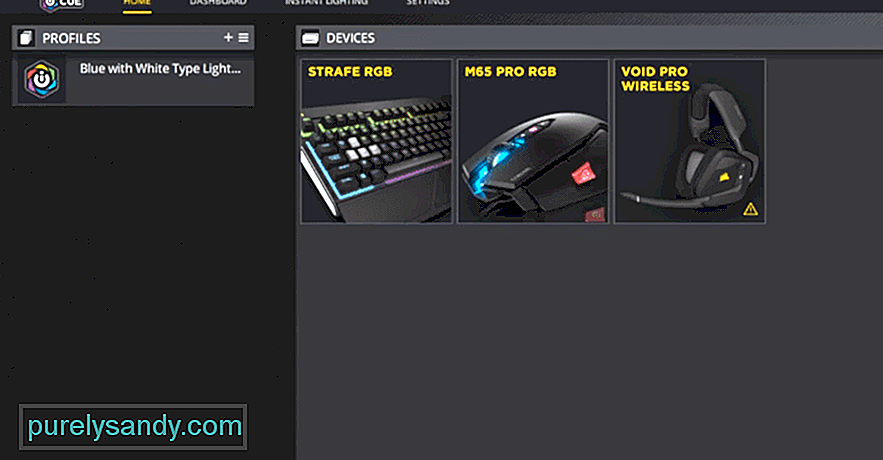 enjin utiliti corsair terus mogok
enjin utiliti corsair terus mogok Corsair terkenal dengan seberapa hebat dan boleh dipercayai kebanyakan periferalnya. Walaupun periferal ini biasanya hebat dengan sendirinya, tetapi Corsair memberi peluang kepada pengguna untuk menjadikannya lebih baik dan lebih efisien dan berkat perisian tertentu.
Perisian ini tidak lain adalah Corsair Utility Engine, yang akan kita bincangkan hari ini. Dikenal sebagai iCUE, Corsair Utility Engine menyediakan banyak kemudahan aksesibilitas dan penyesuaian yang menjadikan penggunaan alat permainan Corsair lebih menyeronokkan.
Ini kerana ciri perisian membolehkan pengguna mengubah cara ini peranti berfungsi agar lebih sesuai dengan pilihan pengguna yang lebih tepat. Tetapi pengguna hanya dapat memanfaatkan sepenuhnya fitur ini apabila mereka menggunakan iCUE. Masalah dengan ini adalah kadangkala Corsair Utility Engine terus terhempas. Inilah cara mencegahnya daripada terhempas jika anda mengalaminya ketika membuka program juga.
Bagaimana Memperbaiki Mesin Utiliti Corsair Terus Melanggar?Terdapat pemalam yang perlu dipasang pengguna secara manual agar iCUE dapat berfungsi dengan baik. Ini adalah plugin ASUS yang menjalankan beberapa fungsi yang berbeza. Walaupun ini dulu merupakan aspek aplikasi yang sangat penting dalam satu waktu, aplikasi ini tidak lagi satu dan sebenarnya lebih bermasalah daripada yang bermanfaat. Walaupun begitu, sangat penting pengguna menyingkirkannya dari folder pemasangan dan kemudian cuba membuka iCUE sekali lagi.
Sebab mengapa ini adalah penyelesaian yang berkesan adalah kerana Corsair benar-benar melaksanakan pra -dipasang ASUS ke Corsair Utility Engine dalam kemas kini. Ini menjadikannya versi yang dipasang secara manual mengganggu yang baru, menjadikan crash iCUE semasa pelancaran dan tidak membenarkan pengguna memanfaatkannya sepenuhnya.
Aplikasi yang mungkin sering dipasang oleh pengguna Corsair Utility Engine pada peranti mereka dan digunakan secara berkala adalah Precision X. Penyelesaian ini adalah salah satu yang dimaksudkan khas untuk semua pengguna ini. Perisian ini diketahui menyebabkan banyak masalah dengan iCUE, itulah sebabnya kami mengesyorkan agar anda memastikan Precision X dilumpuhkan setiap saat semasa mencuba untuk melancarkannya.
Terdapat profil dalam perisian iCUE yang memungkinkannya berfungsi sebagaimana mestinya. Sekiranya ini rusak dalam bentuk atau bentuk apa pun, mereka dapat menyebabkan masalah dengan program yang dapat mengakibatkannya berulang kali setiap kali pengguna mencuba untuk melancarkannya. Ini boleh menjadi sebab mengapa pengguna menghadapi masalah ini.
Untuk menyelesaikannya, buka File Explorer di Windows dan kemudian ketik% APPDATA%. Menu akan muncul setelah anda mencarinya. Dari dalam menu ini, cuba cari folder yang berkaitan dengan Corsair dan kemudian namakan semula menjadi Corsair.BAD. Sekarang mulakan semula iCUE dan perisian akan membuat profil baru secara automatik, untuk mengelakkan berlakunya kerosakan lagi.
Penyelesaian untuk masalah ini yang hampir pasti pasti berfungsi sekiranya semua yang lain gagal adalah membaikinya. Daripada profil, mungkin ada beberapa fail lain yang rosak berkaitan dengan iCUE yang menyebabkan masalah ini. Ini dapat diperbaiki dengan mudah oleh sistem jika anda mengikuti beberapa langkah tertentu.
Cukup buka Panel Kawalan di Windows dan kemudian buka menu Aplikasi. Dari dalam menu ini, pilih Aplikasi & amp; Menu ciri yang membolehkan anda mencari pilihan yang berkaitan dengan Corsair Utility Engine. Klik ini dan pilih ubah suai. Sekarang cukup klik pada pilihan yang membolehkan pengguna memperbaiki aplikasi. Setelah proses pembaikan selesai, mulakan semula iCUE dan semestinya berjalan lancar.
Penyelesaian terakhir yang perlu dicuba adalah dengan menghapus sepenuhnya mengeluarkan semua kandungan Corsair Utility Engine pada PC anda setelah memasang semula perisian. Sekarang pasang semula dari laman web rasmi Corsair dan semua kesalahan sebelumnya dengannya tidak seharusnya berulang lagi. Cobalah untuk membuka iCUE setelah aplikasi berjaya dipasang semula dan aplikasi harus berfungsi dengan baik tanpa pernah mengalami kerusakan.
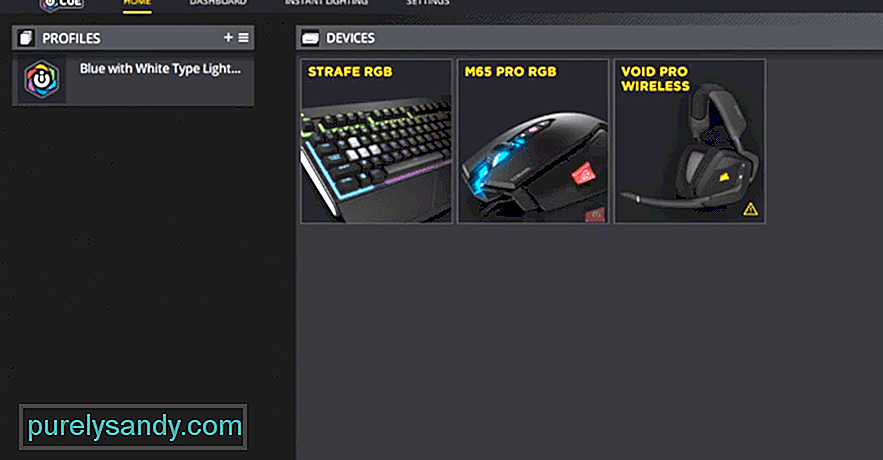
Video YouTube.: 5 Cara Memperbaiki Mesin Utiliti Corsair Terus Melanggar
08, 2025

